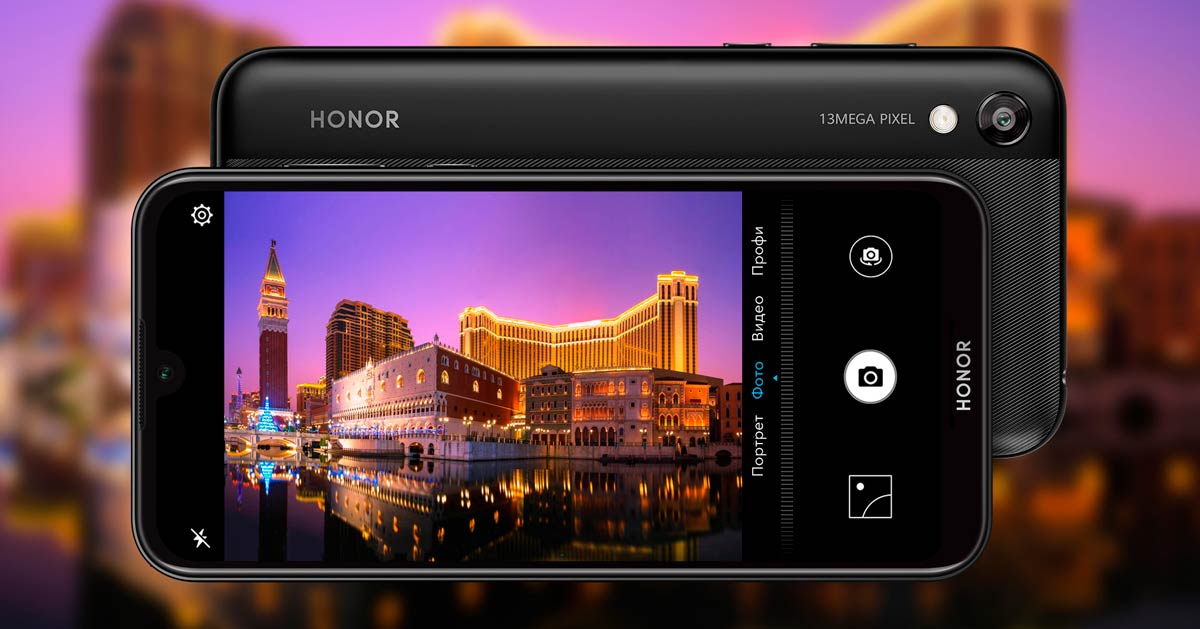En estos días hay varias cuentas en línea que la persona podría tener que manejar, estas pueden ser cuentas importantes para la información segura, cuentas de negocios o las cuentas de los medios de comunicación social, etc. Recordar las contraseñas o las credenciales de esas cuentas puede ser una tarea difícil y en cualquier momento puede olvidar las credenciales de algunas cuentas. Hay varias herramientas de administración de contraseñas disponibles en Internet, pero no todas las herramientas se ejecutan dentro de los navegadores web. Algunas de las herramientas están allí que se ejecutan dentro de los navegadores web, pero no son tan útiles. Chrome, el navegador web más avanzado, puede manejar esta tarea de descargar y guardar las contraseñas para todas las cuentas, puede utilizarlo mientras navega por Internet. Así que aquí en este artículo, hemos escrito sobre el método por el cual las contraseñas en google chrome podrían ser descargadas. Si usted está interesado en saber sobre esta información útil, por favor vaya y lea la sección principal de este post como se muestra a continuación. Recuerda leer hasta el final de este post para que tengas el conocimiento más completo sobre el tema. Así que vamos a enseñarte como descargar contraseñas de google chrome.
Cómo descargar contraseñas google chrome
Estaba explorando la lista de algunas características interesantes de Google Chrome, donde leí acerca de la característica por la cual se puede obtener fácilmente todas las contraseñas para descargar en su PC. Como todos sabemos, las contraseñas se guardan al hacer clic en la opción de guardar después de iniciar sesión en las cuentas. Y ahora puedes descargar todas esas credenciales con un solo clic ya que esto es posible con las funciones incorporadas y sólo tienes que hacer clic en 3-4 configuraciones y llegarás a la opción donde podrás obtenerlas. Y he explicado todo paso a paso. Por lo tanto, siga los pasos que se indican a continuación para continuar.
#1 El proceso para descargar todas las contraseñas guardadas dentro de google chrome es realmente fácil y rápido. Esto se puede hacer a través de pocas opciones y te sorprenderá lo útil que puede ser esta función para obtener todas las contraseñas de las cuentas que has creado y guardado en google chrome. Para iniciar el método, basta con iniciar Google Chrome en el dispositivo y continuar con el siguiente paso. Asegúrese de que ha cargado el navegador completamente y que no hay problemas con el mismo. El siguiente paso se da a continuación, ir y seguirlo.

#2 Cuando esté dentro de Google Chrome, seleccione las opciones Configuración > Administrar contraseña > Exportar. Al llegar a la opción Exportar, haga clic sobre ella y aparecerá un panel emergente con las demás opciones relacionadas con ella. Simplemente haga clic en Exportar Contraseña. Eso es todo, el proceso comenzará automáticamente y notará que todas sus contraseñas serán descargadas a un archivo desde donde podrá revisarlas en cualquier momento.

#3 Obviamente, una cosa que usted tendrá que notar es que sólo aquellas contraseñas que han sido guardadas serán descargadas. E incluso puedes añadir el archivo al navegador chrome que contiene las distintas contraseñas mediante la importación del archivo de contraseñas. Todas estas funcionalidades hacen que sea realmente sencillo manejar y administrar las contraseñas de las distintas cuentas en un abrir y cerrar de ojos, ya que puedes utilizarlas en el otro dispositivo para exportar en Google Chrome o simplemente guardarlas para tu referencia.
#4 También asegúrese de que ha asegurado sus navegadores de los piratas informáticos como cualquiera puede venir y obtener este archivo descargado y obtendrá todas sus cuentas bajo riesgo. Así que asegura tu cromo con la contraseña.
Para terminar…
¿Tienes alguna duda?, ¿quieres sugerirnos que hagamos algún tutorial?, ¡no te cortes!, nos encanta saber lo que opinas. Ponte en contacto con nosotros.Para finalizar quiero agradecerte tu visita y animarte a que uses la caja de comentarios. Ya sea en este mismo artículo o bien en la red social Google+. Sin más me despido y te deseo un feliz día.
¡Nos seguimos viendo en Planetared! Un saludo